![]()
曲面
平面 >
图像
| 工具列 | 功能表 |
|---|---|
|
|
曲面 平面 > 图像 |
Picture 指令建立一个矩形平面,赋予以选取的图片为贴图的材质,不论工作视窗的显示模式为何,该矩形平面永远以渲染模式显示,类似使用 SetObjectDisplayMode 指令设定物件的显示模式。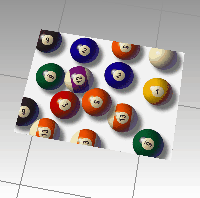
指令行选项
以两个对角绘制矩形。
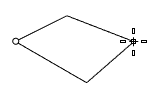
先建立矩形两个相邻的角点,然后建立矩形宽度。
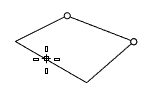
绘制垂直于工作平面的矩形。
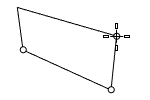
以中心点和一个角点绘制矩形。
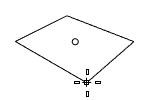
指定一个点来放置图像平面,以图片的 DPI 值与像素宽度与高度自动计算图片在模型里的大小,并以当前的模型单位自动缩放定义矩形。
![]() 图像材质属性
图像材质属性
材质名称。
图像保护了一个简单的位图图像。
位图文件的路径和名称。
参考位图贴图。
使图像的材质永远以全亮度显示,不受灯光照明影响,也不会被其它物件的阴影遮蔽。

灰阶选项将图像的颜色灰度值设置为 256。
设置图像的透明度,在图像中未指定 Alpha 通道的情况下,指定要用作 Alpha 通道的透明颜色。
当使用 JPEG (.jpg; .jpeg)、PCX (.pcx) 或 Windows 位图 (.bmp) 等图像格式时,透明度不起作用。
以图片的 Alpha 通道设定材质的透明度。
以颜色做为遮罩设定材质的透明度。
当您将鼠标悬停在缩略图上时,工具提示中将显示存储在材质中的额外文本信息。
Rhinoceros 7 © 2010-2022 Robert McNeel & Associates. 29-4月-2022